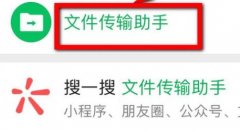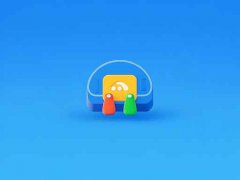电脑蓝屏问题是许多用户在日常使用中常遇到的困扰。蓝屏通常会导致系统崩溃,用户不得不重启电脑并尽快解决问题。了解蓝屏的原因和解决方案对任何电脑用户来说都是相当重要的。本文将深入探讨蓝屏的可能原因,并提供一些有效的解决策略,帮助您有效应对这一问题。

蓝屏问题的原因多种多样,其中硬件和软件因素都可能起到决定性作用。硬件故障通常是首要原因之一,比如内存条的损坏、硬盘的故障或显卡的问题。损坏的硬件会导致系统无法正常运行,进而出现蓝屏。过热也是一种常见的硬件问题,尤其是在高负荷运行时,散热不足会直接导致系统不稳定。
软件方面,驱动程序不兼容或过时同样可能导致蓝屏。在频繁更新系统或安装新硬件后,出现与驱动程序不匹配的情况是相对普遍的。这时,更新或者回滚驱动程序可能是有效的解决措施。病毒和恶意软件也会干扰系统的正常运行,导致蓝屏问题的出现。定期进行系统扫描,以确保电脑安全,能够有效降低此类风险。
系统文件的损坏或丢失也会成为蓝屏的诱因。在一系列更新或突发断电后,一些关键的系统文件可能会损坏。这时,可以利用Windows提供的系统还原功能,回到一个较为稳定的状态,或是尝试使用sfc /scannow命令修复系统文件。
在处理蓝屏的问题时,用户还可以考虑借助一些专业的诊断工具,如Memtest86对内存进行检测,或使用CrystalDiskInfo检查硬盘状态。这些工具能够帮助用户更快捷地找到问题根源。
除了上述方法,日常维护同样至关重要。确保系统和应用程序经常更新,定期检查硬件的状态并对灰尘进行清理,这都是维持系统稳定、避免蓝屏的重要步骤。随着硬件技术的不断进步,性能优化也成为了电脑使用的一个趋势。组装DIY电脑已不再是一种奢侈,而是一种追求个性和高性能的方式。在构建自己的设备时,选择兼容性好且质量可靠的配件,将有效减少潜在的蓝屏风险。
关于电脑蓝屏的问题,以下是一些常见的问答,帮助您更全面地理解和解决:
1. 蓝屏错误代码是什么意思?
- 蓝屏错误代码是系统记录的错误信息,用于帮助用户和技术支持人员诊断问题。
2. 如何查看和恢复最近的系统更新?
- 在Windows设置中,可以访问更新与安全选项,查看更新历史记录并找到问题更新进行卸载。
3. 如何进行内存检测?
- 可以使用Windows内存诊断工具,重启电脑并选择立即检查。
4. 蓝屏问题会影响硬盘吗?
- 频繁的蓝屏可能会导致硬盘在反复启动和关机中出现损伤。
5. 如何防止蓝屏问题?
- 定期更新驱动程序、运行杀毒软件,以及保持系统更新,可以有效降低蓝屏发生的几率。
充分理解蓝屏的性质和应对措施能够帮助用户更好地维护电脑,提升使用体验。在面对蓝屏问题时,冷静分析症状、及时采取行动,通常能够顺利解决问题。